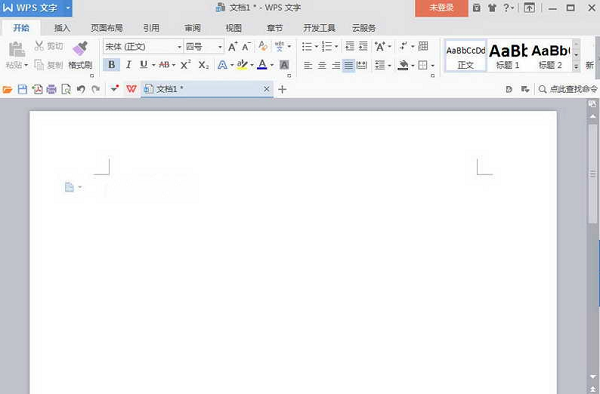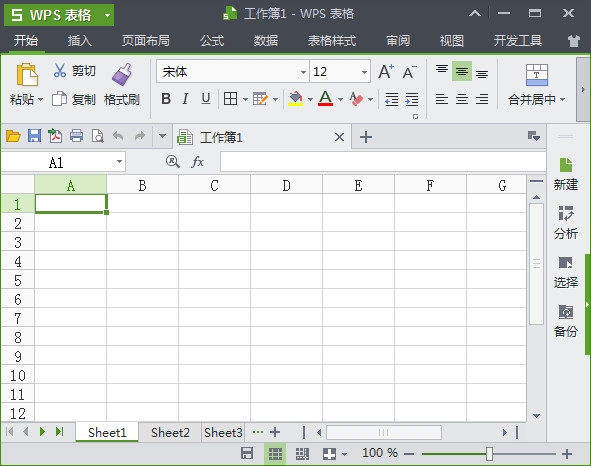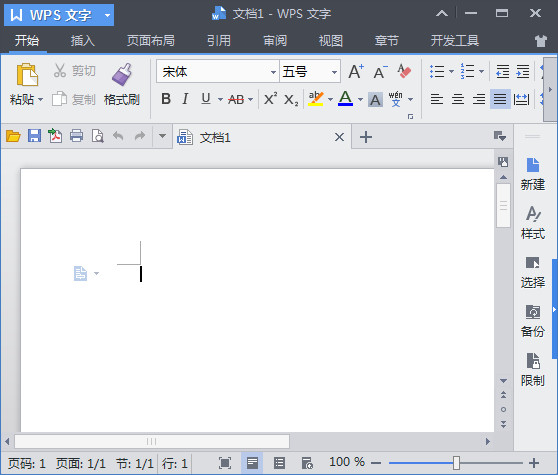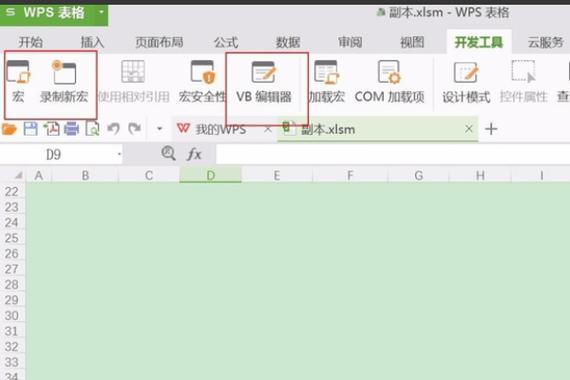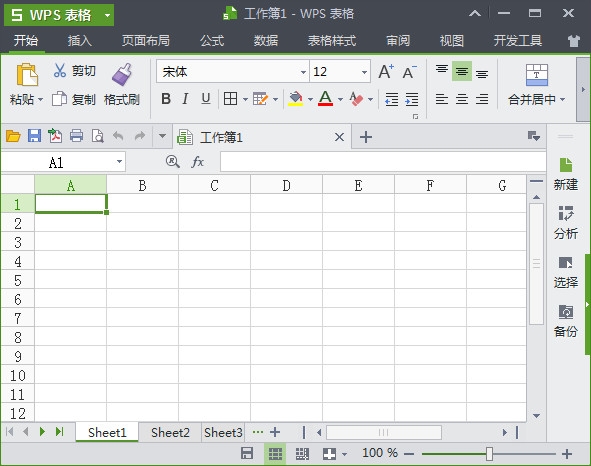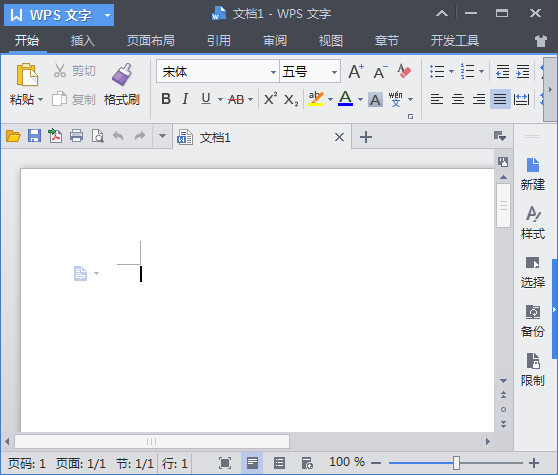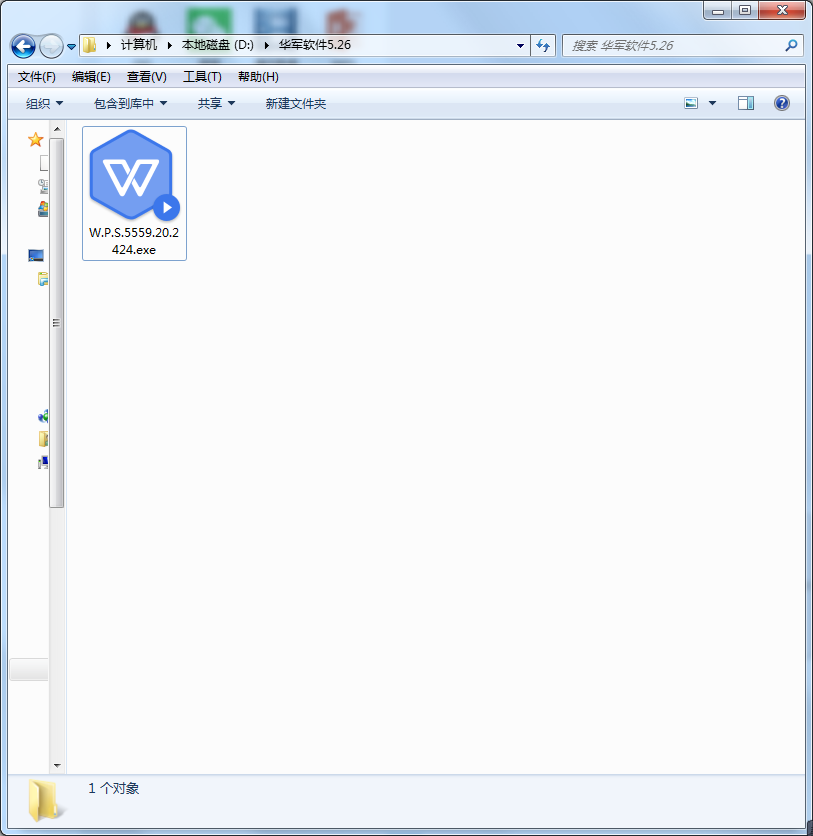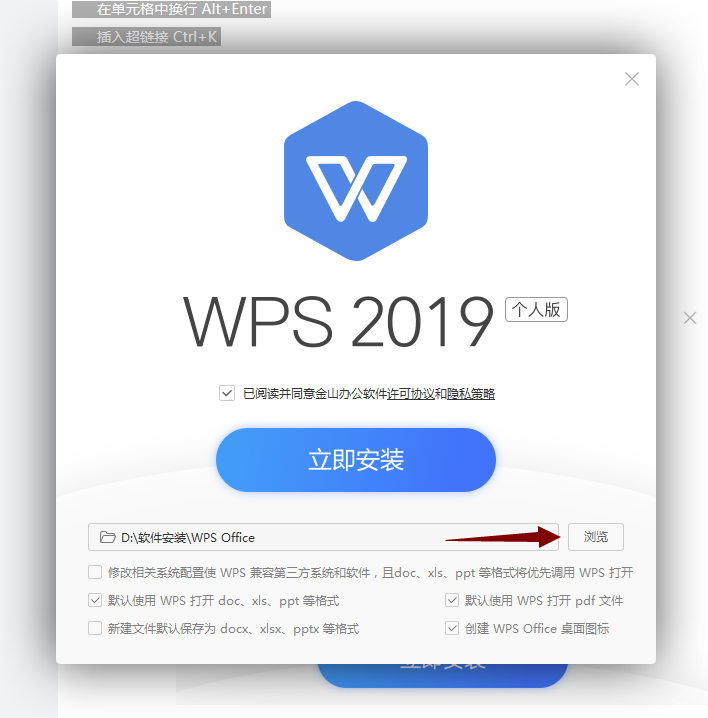Wps Office 2010官方版是款办公工作中少不了的办公工具。Wps Office 2010电脑版大大增强用户易用性,提供插件平台,供用户根据特定的需求选择使用,并给第三方的插件开发提供了极大便利。Wps Office 2010让您享受互联网办公的加速度、一键式的协同办公、全途径的在线文档访问,无限的网络资源触手可及。喜欢Wps Office 2010的朋友快来华军软件园下载体验吧!
Wps Office 2010基本介绍
金山全新推出的WPS Office 2010,此版大大增强用户易用性,提供插件平台,供用户根据特定的需求选择使用,并给第三方的插件开发提供了极大便利。另外WPS 2009还在网络化上迈出了重大的一步,垂直搜索和产品化社区大大增强用户办公的便捷性。
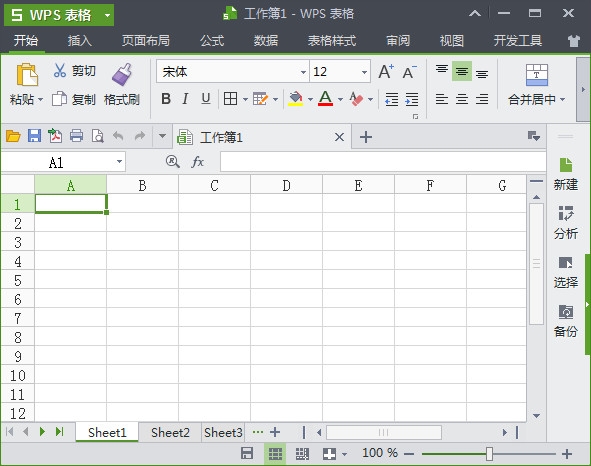
Wps Office 2010产品介绍
一、wps文字
wps文字事实上相当于office软件中的word,实现对用户操作习惯的兼容,用户才能真正做到“零时间”上手,这样大大降低了软件推广使用的难度,同时有效减少培训时间,大大降低软件迁移成本。其特色功能包含文档漫游、pdf转word、输出为pdf、输出为图片、图片转文字、文字工具。
二、wps表格
wps表格相当于office软件中的excel,主要功能包括:
-新建Excel文档功能;
-支持xls、xlt、xlsx、xltx、et、ett格式的查看,包括加密文档;
-支持sheet切换、行列筛选、显示隐藏的sheet、行、列;
-支持醒目阅读——表格查看时,支持高亮显示活动单元格所在行列;
-表格中可自由调整行高列宽,完整显示表格内容;
-支持在表格中查看批注;
-支持表格查看时,双指放缩页面。
三、wps演示
wps演示是WPS Office中的一个部分,是金山WPS Office中的ppt演示文档软件,功能类似于Microsoft Office Excel,提供专业便捷的演示文档查看和编辑功能。WPS演示助您快速创建极具感染力的演示文稿,打造令人震撼的影院效果。软件完全兼容MS Office powerpoint的文件格式,可以直接打开、编辑所有ppt文件格式,包括ppt / pptx /pps / dpt等等。
Wps Office 2010软件特点
1、搭建天桥,精确兼容
面对同类巨头 Microsoft Office的种种森严的格式壁垒,WPS首先摆出了友好的姿态,重新架构、重写引擎。WPS2009在核心上做到底层兼容、“引擎”级兼容,从文件读写和操作界面两方面满足了用户对已有微软Office文档全面兼容的需求。
WPS在内部数据结构处理上全面采用网络时代文件交换标准的XML格式,采用“数据中间层”技术,从而实现格式兼容的突破性的进展,保证软件可以读入和输出Word、PowerPoint、Excel文件。新的格式改善了文件和数据管理、数据恢复以及与行业系统的互操作性。
2、独立自研,架构体系
为了实现产品内部结构的优化,以及从系统安全的角度出发,金山研发团队在WPS中采用了一套完全甩开了微软MFC(Microsoft Foundation Class)开发框架的自主开发的功能组件——KFC(Kingsoft Foundation Class),为跨平台应用打下了坚实的基础。
3、个性定制,开放接口
WPS立足于办公自动化的基础建设,应用层采用COM技术,可以嵌入浏览器,全面支持基于WEB的办公应用,提供标准的开发接口,满足用户个性化定制和应用开发的双重需要。实现与办公自动化系统的无缝连接,构筑完整的办公解决方案。
4、美观大方,风格熟悉
WPS针对现有Office产品用户的操作习惯,做了最大程度的保留,一方面尽量兼容Microsoft Office的基本操作习惯,另一方面,结合多年来的用户反馈意见,和谐的融入了部分特色功能和操作。即使是在Vista系统操作下,亦无陌生感。而为了达到整体效果的美观大方的视觉效果,界面风格上保持与XP以及Vista系统的一致,以达到整体效果的美观大方。
5、界面清晰,多语支持
WPS除了支持大屏幕高精度显示,界面可以更大更清晰之外;还全面支持Unicode,能被本地化为各种语言版本。
除此之外,用户能够在文档和用户界面中混合使用多种语言,不受系统代码页的影响,不会出现乱码现象。解决了许多跨国、跨地区企业的文档交流问题。
6、自定义化,轻松扩展
WPS2009的Taskpane扩展机制,可以实现自己设计工作平台的目的。所提供的用户自定义任务窗格的方法,即用户可以通过编写配置文件来自定义任务窗格,也可以供OA厂商二次开发使用。
此外,WPS提供了界面自定义功能,以让用户自由的改变界面菜单、按钮,创建出符合用户习惯及工作需求的界面。
自定义界面设置
7、图片制作,顺心随意
WPS对插入的图片进行还原、裁减、压缩、亮度、对比度调整等多种效果处理。除了允许用户在“插入图片”对话框中选择多张图片插入到文档中;并可以对图片进行压缩处理以减少文档所占空间;还可以在原图片设定值不变的情况下直接更换图片。
8、绘制图形,手到擒来
为了使用户绘制文档中的图形符号更简便,WPS加入了“自选图形”窗格。用户可以直接在任务窗格中选择“自选图形”窗格,种类繁多的图形符号一目了然,不费吹灰之力便可绘制出标准悦目的图形。
任务窗格“自选图形”
9、保护严密,备份及时
WPS支持对称加密中较为流行的RC4算法。对于采用微软Office生成的加密文档,能够正确进行处理。反之,用WPS加密保存的文档,微软Office亦可正确处理。
“定时备份”即可以设置定时保存文件的时间间隔,当文件第一次被修改时就会生成备份文档,然后默认每10分钟保存一次。为了在发生断电或类似问题后能够恢复文档的上一个版本,WPS2009提供了备份管理的功能。一旦发生上述问题,用户可直接调出“备份管理”窗口,查找所需的文件。
任务窗格“备份管理”
10、在线感知,升级自动
WPS具有在线升级感知功能,可以在联网的时候自动上网站找到最新的升级版本,并在后台自动进行最新版本的升级。用户也可以选择手动干预,将升级模式设为当检测到升级服务器有新版本可用时,让程序选择“提醒”下载后再进行安装。
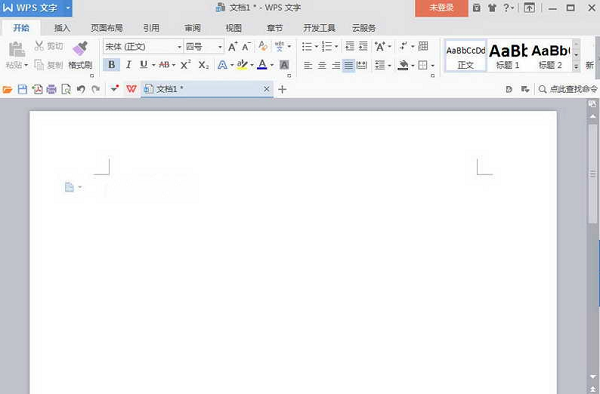
Wps Office 2010软件优势
1、无障碍兼容doc.xls.ppt等文件格式,一款多用轻松办公;
2、多种界面任你随意切换,在经典与新界面中无需重新学习就可上手;
3、简单易用,轻松上手,支持“云办公”让你随身携带办公小助手;
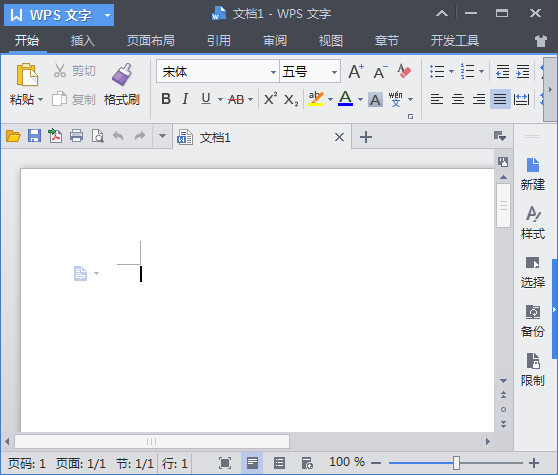
Wps Office 2010新特性
1.前所未有的性能提升
WPS2010中包括了全新的文字排版引擎,他赋予文字前所未有的性能提升。可以说是有史以来最快的一款Office(比WPS Office 2003快十倍)。这意味着像文档打开、编辑排版、查找替换等操作,将为您节省更多的时间,应用更加游刃有余。
2.注重细节,表格操作更加人性化
WPS Office 2010的文字表格更加注重细节操作,彻底解决了表格选中和移动困难的问题。同时像直接手绘多行多列表格、点击追加行列按钮快速增加行列,都让用户有耳目一新的感受。
3.全角度保护文档安全和账号隐私
服务器端文件加密存储、客户端木马和病毒探查,每个环节都有完整的安全措施,为您的文档安全保驾护航,打造最放心的“云存储”。
4.在线素材库兼收并蓄
受够了在办公文档中插入图标、图形、符号?因为办公软件自带的图形不够炫酷?因为要找又炫又酷的图形好麻烦?在线素材库为您提供成套的图标、图形、符号,满足您炫、酷的要求,WPS Office 2010把漂亮的图形插入您的文档只需一次点击就可以,文档出彩,就这么简单!
5.精致模板尽享方寸空间,smart办公胜人一筹
互联网模板彻底解决模板的丰富性和客户端的尺寸大小之间的矛盾,31M的轻盈身姿,依然可以为您提供数千个精品模板。专业设计合作伙伴特别提供的模板,包含精致的的设计元素和配色方案,套装模板专业解决方案使您的演讲稿标新立异,胜人一筹。
6.无限扩展的网络应用,让办公环境更个性
WPS Office 2010“富客户端”模式的WPS可以引用互联网上的扩展功能模块,定制出适合您自己应用习惯的办公环境,无限网络应用随用随装,办公环境配置随心所欲。更开放的二次开发接口,允许您DIY更多优秀的插件应用;PDF阅读,高级查找,屏幕截图……尽在WPS插件平台。
7.更高效的协作方式
在团队工作中,大家集思广益可以收获更好的解决方案。当使用 WPS Office 2010 与其他同事进行合作时,可以一键轻松共享,与他们编辑处理同一个文件,甚至可以身处各自不同的地方。
8.在线支持,享受专业服务
我们拥有Office专家专门等待帮助您的任何问题,您可以通过我们的“在线反馈”直接同技术支持人员进行交流,或前往BBS社区向经验丰富的Office达人寻求帮助。
Wps Office 2010安装步骤
1、在华军软件园将WPS Office 2010下载下来,并解压到当前文件夹中,然后点击其中的W.P.S.5559.20.2424.exe应用程序。
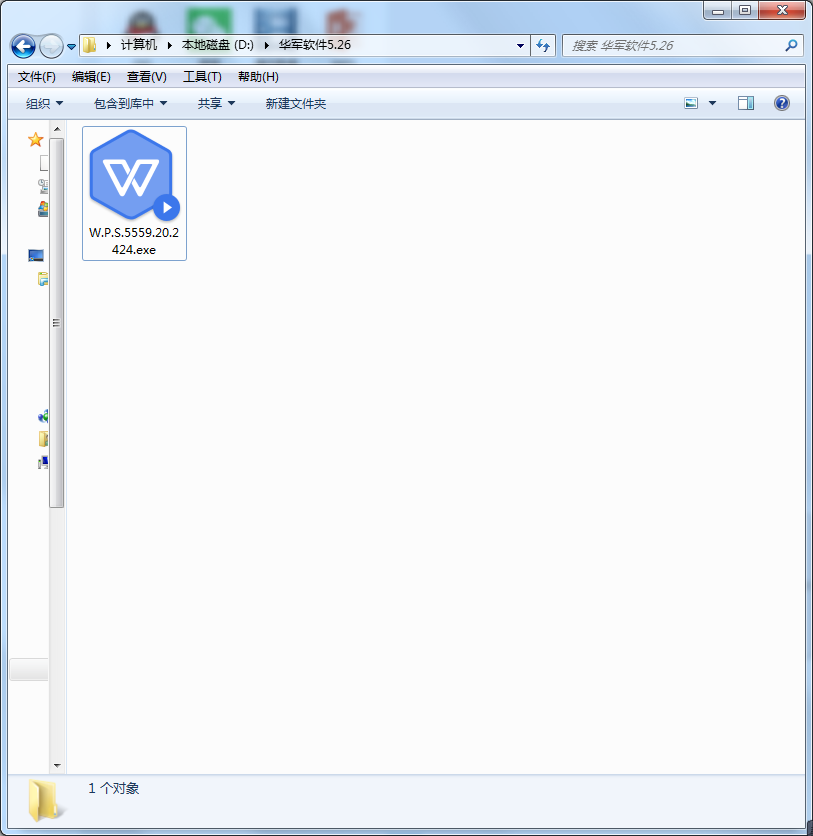
2、进入安装界面,我们会发现是2019,因为软件自动更新为最新版。

3、然后我们选择已阅读并同意,然后点击浏览更改安装位置,华军小编建议安装在D盘中,然后点击立即安装。
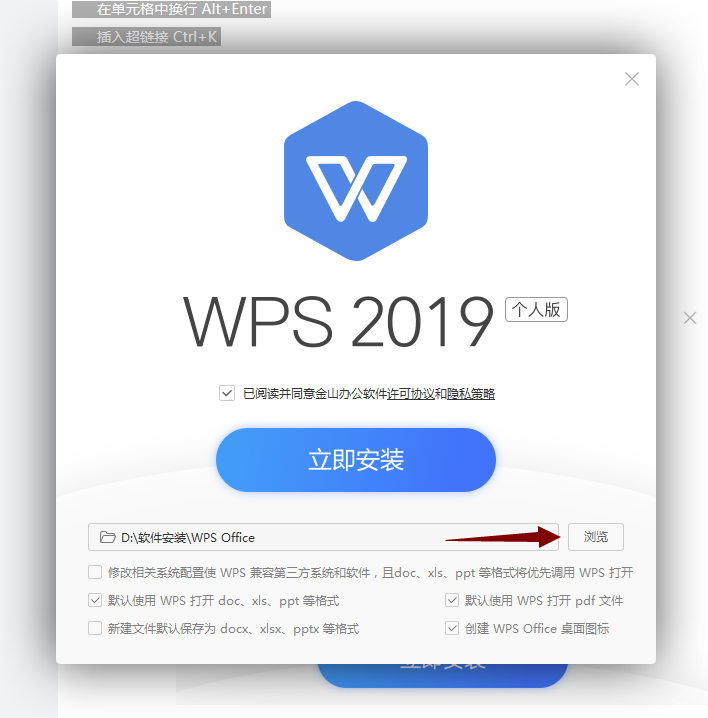
4、WPS Office 2010正在安装,耐心等待片刻就可以直接使用啦!
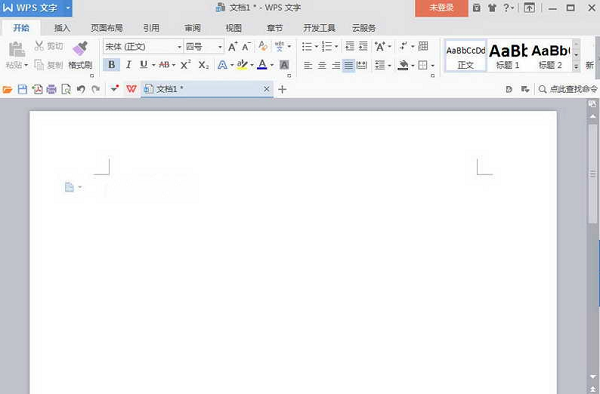
Wps Office 2010编辑技巧
编辑文档快捷键:
创建新文档 Ctrl+N或者Alt+F+N(对应New)
打开文档 Ctrl+O或者Alt+F+O(对应Open)
关闭文档 Ctrl+W或者Alt+W+C
保存当前文档 Ctrl+S或者Alt+F+S(对应Save)
选定整篇文档 Ctrl+A
复制格式 Ctrl+Shift+C
粘贴格式 Ctrl+Shift+V
撤消上一步操作 Ctrl+Z
恢复上一步操作 Ctrl+Y
删除左侧的一个字符 Backspace
删除左侧的一个单词 Ctrl+Backspace
编辑表格快捷键:
新建空白文档 Ctrl+N
切换到活动工作表的上一个工作表 Ctrl+PageUp
切换到活动工作表的下一个工作表 Ctrl+PageDown
在单元格中换行 Alt+Enter
插入超链接 Ctrl+K
输入日期 Ctrl+;(分号)
输入时间 Ctrl+Shift+:(冒号)
编辑PPT快捷键:
执行下一个动画或切换到下一演示页 N
执行上一个动画或返回到上一演示页 P
执行上一个动画或返回到上一演示页 Page Up
执行下一个动画或切换到下一演示页 Page Down
执行下一个动画或切换到下一演示页 Enter
退出演示播放 Esc或Ctrl + Back Space
Wps Office 2010常见问题
文档格式错乱怎么办?
解决方法:尝试将文档另存为不同格式(如.docx),检查并安装缺失的字体,或使用文档修复工具尝试修复损坏的文档。
Wps Office 2010更新日志
1、提供丰富的页面边框样式
2、新增文档比较,比较文档时,可以同时显示比较结果文档和原文档
3、新增组织结构图,提供层次结构组织结构图,支持悬挂布局等设置
4、新增在线图表,提供丰富的在线图表样式
华军小编推荐:
Wps Office 2010功能和官方出品的一样齐全,界面更加美观大方,设计更完善,不断满足用户的需求欢迎下载。感兴趣的还可以下载今目标、汉王考勤管理系统、批量小管家